Инструменты искусственного интеллекта Canva отлично справляются со своей задачей, не предоставляя пользователям дополнительных входных данных, но вы можете улучшить то, что получаете, используя те же инструменты для улучшения изображений, созданных искусственным интеллектом. Вот несколько главных советов по оптимизации изображений Canva, созданных с помощью искусственного интеллекта. Проверять Как эффективно и творчески менять цвета изображений с помощью Canva.

1. Редактирование цвета — изменение цвета изображений, созданных искусственным интеллектом.
Когда вы используете встроенный в Canva конструктор изображений с текстовыми подсказками, который можно найти на вкладке «Элементы», у вас есть полный контроль над создаваемым изображением. Сначала введите в текстовое поле подсказку, описывающую, что вы хотите получить, включая цвета, если необходимо, а затем вы сможете выбрать предпочитаемый стиль изображения из примерно 20 различных стилей.
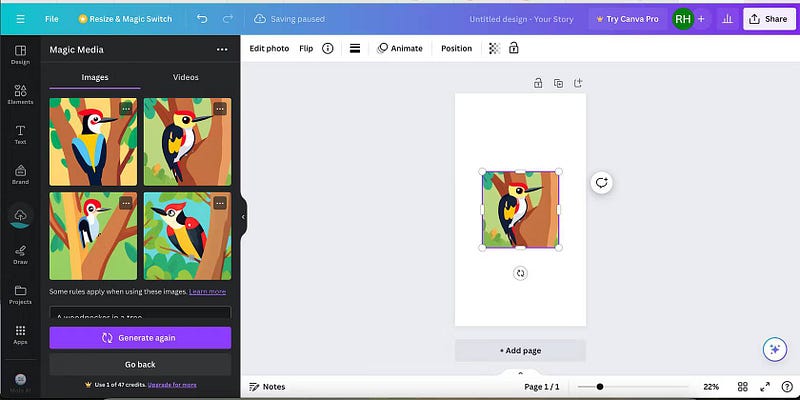
Как и в случае со многими генераторами искусств искусственного интеллекта, результаты не всегда соответствуют вашим утверждениям. Результаты часто различаются, и это существенно влияет на цвета, даже если они явно включены в претензию. К счастью, функция редактирования цвета Canva может исправить цвета в изображениях Canva, созданных искусственным интеллектом.
После создания выберите изображение, чтобы перенести его на холст в Canva. Затем выберите вариант Редактируем картинку Верхняя часть чертежной доски.
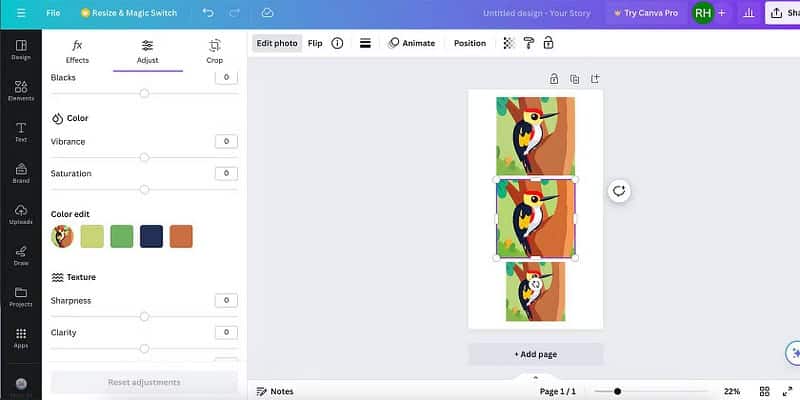
В приложении для редактирования фотографий есть множество инструментов, но я просто хочу исправить цвета на этой фотографии. Выберите «Настроить», затем прокрутите вниз до «Редактировать цвет». Эта функция отображает базовую цветовую палитру, созданную на основе образцов выбранного изображения. Хотя он может не отображать все цвета вашего изображения, он отображает четыре основных цвета.
Чтобы редактировать цвета, выберите образец цвета, который вы хотите изменить. Появятся три ползунка: «Оттенок», «Насыщенность» и «Яркость».
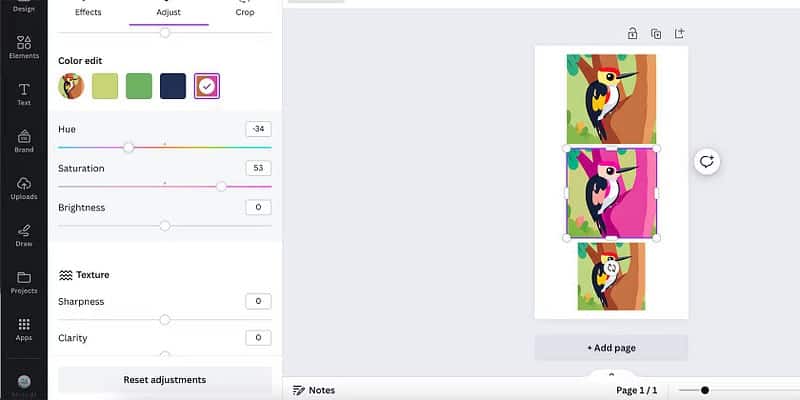
Ползунок «Оттенок» активно меняет цвет частей изображения, используя выбранный образец цвета. Это также может повлиять на схожие оттенки одного и того же цвета — например, если образец светло-зеленого цвета, это также может повлиять на темно-зеленые области изображения.
Ползунок «Насыщенность» определяет, насколько ярким будет цвет, поэтому, если вам нужен более светлый или более интенсивный оттенок, вы можете использовать ползунок «Насыщенность». Яркость влияет на черный и белый цвет внутри цвета, позволяя вам перейти на более светлую или темную версию выбранного цвета.
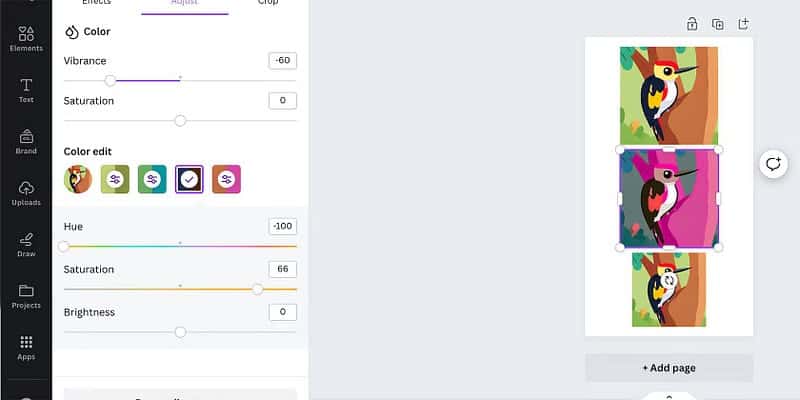
Хотя Color Edit не идеален, это быстрый и простой способ получить больший контроль над изображениями, созданными с помощью искусственного интеллекта. Наиболее успешно он работает с плоскими изображениями с меньшим количеством цветов и градиентов, такими как стили «забавный», «аниме» или «концептуальный арт», доступные в инструменте преобразования текста в изображение Canva.
2. Magic Grab — Измените композицию изображений с помощью ИИ.
Пользователи могут Канва Про Используйте встроенный инструмент Canva для удаления фона, чтобы удалить фон темы. Но что, если вы хотите сохранить фон и объект и немного их переместить?
В тех случаях, когда изображение, созданное искусственным интеллектом, не соответствует композиции, как вы себе представляли, вы можете использовать инструмент Canva Magic Grab. Magic Grab — одна из многих функций Canva Pro, обновление которых стоит рассмотреть.
Создайте свое изображение с помощью генератора текста в изображение Canva на вкладке «Элементы» — или вы можете использовать один из генераторов изображений AI в растущем списке приложений Canva. Этот метод лучше всего работает с фотореалистичными изображениями, поэтому выберите один из стилей фотографии под текстовым полем. Перенесите созданное изображение на артборд, выбрав его.
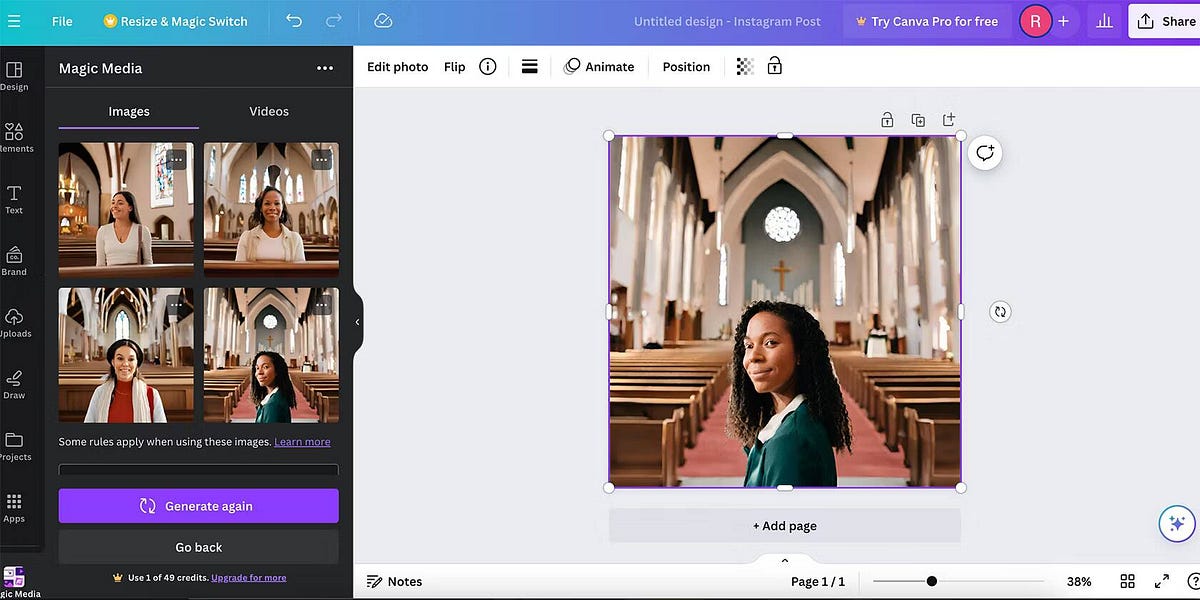
Выберите изображение, выберите «Редактировать изображение», чтобы открыть инструменты Magic Studio, а затем выберите «Magic Grab». Magic Grab не позволяет вам выбирать, какую часть фотографии вы хотите выделить, но это будет самый заметный объект на фотографии, что делает эту функцию лучшей для портретов или фотографий продуктов.
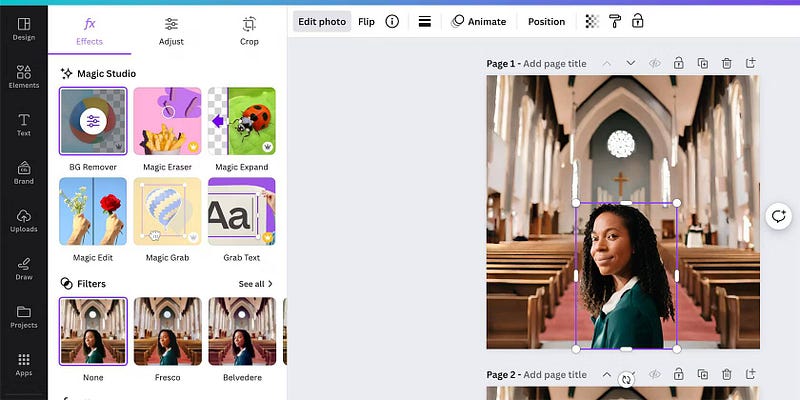
После выбора виджета основной объект будет выделен фиолетовой рамкой, чтобы показать, что его можно выбрать отдельно и переместить, как любой объект. Вы можете перетаскивать, изменять размер или редактировать этот элемент индивидуально, чтобы исправить свою композицию. Вы также можете удалить этот новый элемент, сохранив фон из изображения, созданного AI.
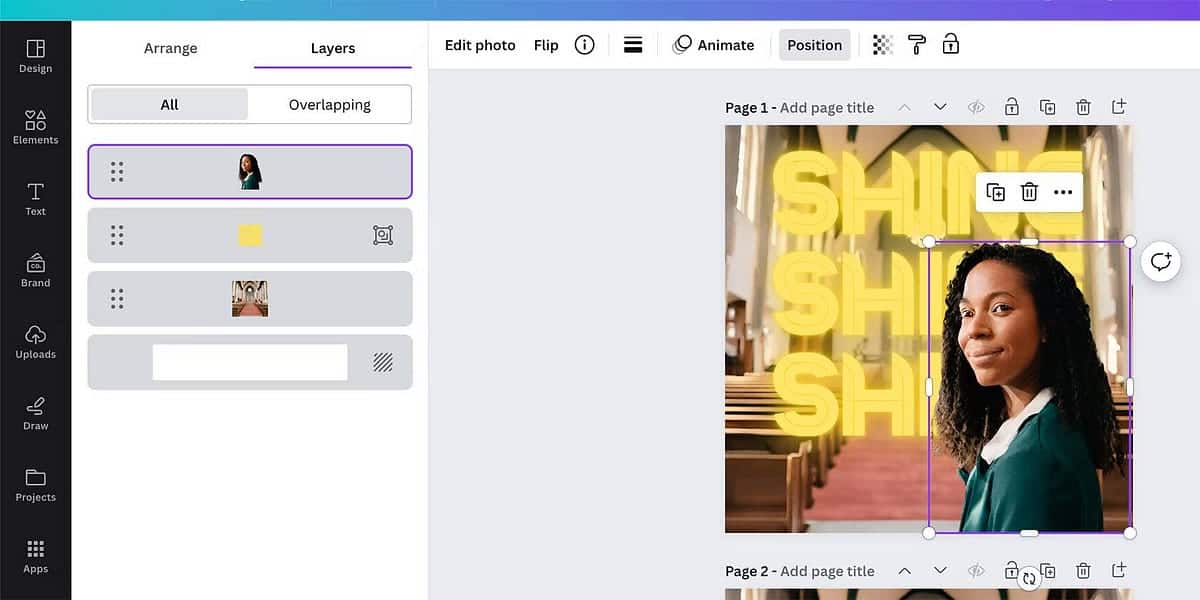
Вы также можете использовать слои Canva, чтобы придать изображению объемность — добавьте текст в слой под объектом или добавьте наложение цвета на фон, чтобы объект выделялся. Magic Grab отлично подходит для преобразования плоского изображения в нечто более объемное и с лучшей композицией.
3. Захват текста. Переписывайте текст, сгенерированный искусственным интеллектом, на своих фотографиях.
Когда вы используете создателя искусственного интеллекта для создания изображения, любой текст, который может появиться на изображении — например, теги, метки или сообщения — обычно выглядит как неотличимый гибрид нечитаемого текста. Странный текст — главный ключ к разгадке изображений, созданных искусственным интеллектом, но функция Canva «Захватить текст» может помочь это исправить. Проверять Лучшие фотодетекторы, созданные искусственным интеллектом.
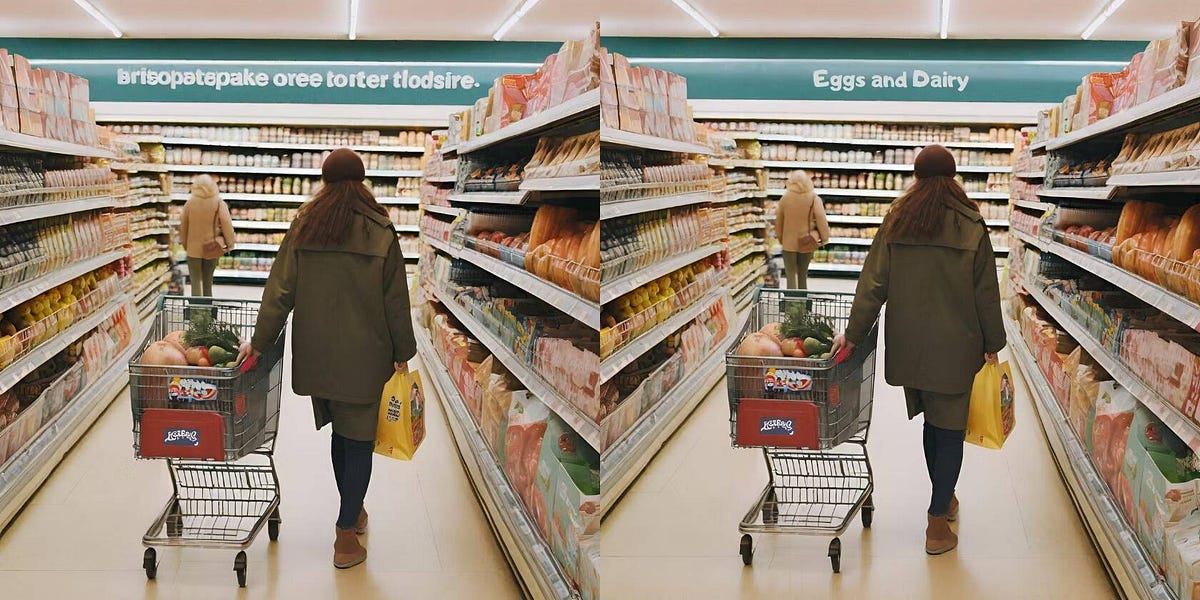
Если после создания изображения в Canva в него встроен заметный фрагмент текста, вы можете использовать инструменты Canva Grab Text и Magic Write, чтобы преобразовать текст с нечитаемого и неопределимого языка на английский или один из других поддерживаемых Canva языков. Text Grab и Magic Write — это инструменты Canva Pro, но оба доступны в бесплатной пробной версии Canva Pro, если вы хотите их протестировать.
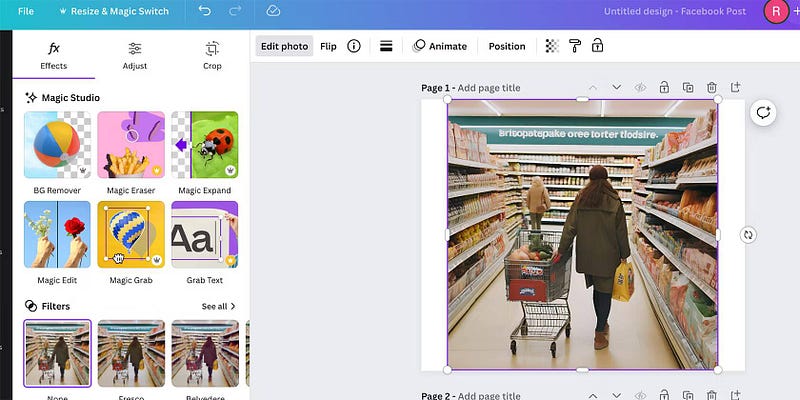
После того как вы перенесете изображение на монтажную область, выберите его и отредактируйте. В списке инструментов редактирования в Magic Studio выберите «Захватить текст». Инструмент «Захватить текст» автоматически выбирает наиболее заметный текст на изображении, преобразуя его из встроенной части изображения в редактируемое текстовое поле с фиолетовым контуром.
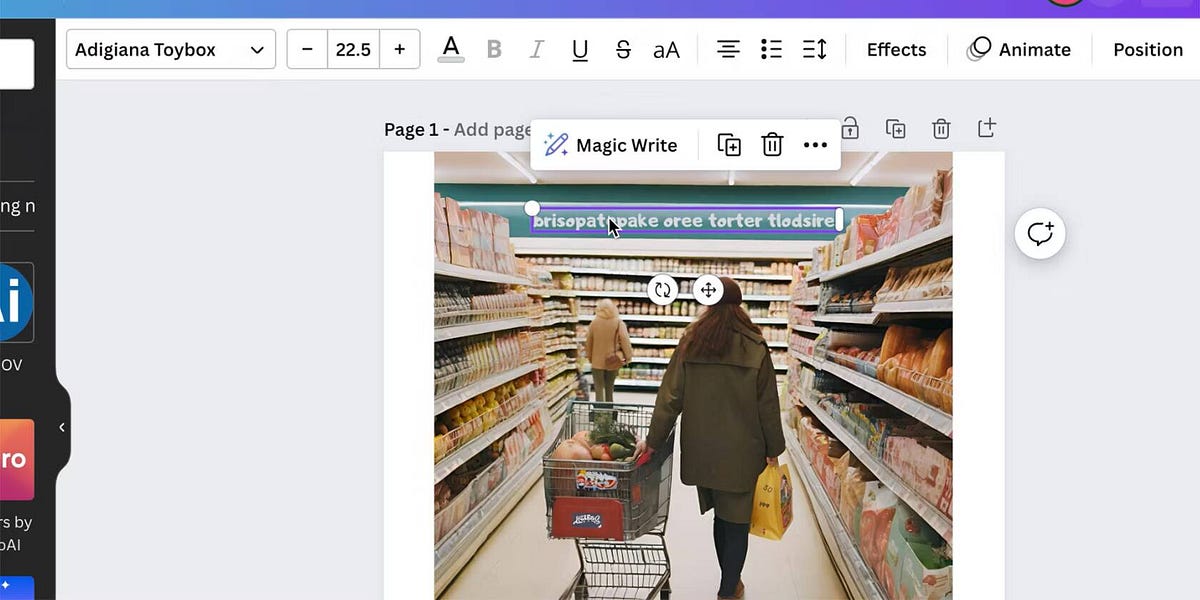
Дважды щелкните текстовое поле и повторно введите текст на английском или предпочитаемом вами языке. Инструмент «Захватить текст» сохраняет шрифт или стиль созданного вами текста, но вы можете изменить шрифт, размер или цвет с помощью текстового инструмента Canva в верхней части холста.
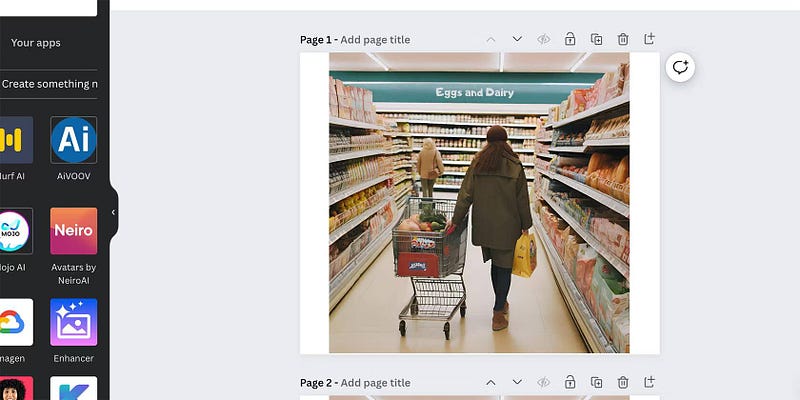
Здесь вы также можете использовать Magic Write для создания оригинального текста, использования любых других функций Magic Write или применения фирменного стиля — и это работает только в том случае, если вы настроили Canva Brand Kit в своей учетной записи. Но ничто не мешает вам писать без использования искусственного интеллекта. В любом случае, Grab Text мгновенно улучшит ваши фотографии, созданные искусственным интеллектом.
Благодаря этим советам вы сможете вывести изображения, созданные с помощью искусственного интеллекта Canva, на новый уровень. Возможность напрямую редактировать изображения AI недоступна в большинстве приложений, поэтому воспользуйтесь преимуществами функций Canva, чтобы улучшить свои изображения с минимальными усилиями. Теперь вы можете просмотреть Что такое Kittl и чем он отличается от Canva? Какой из них преуспевает в мире творческого редактирования?.







